
Kaufen oder Leihen von Filmen oder TV-Sendungen in der Apple TV App unter Windows
Der Bereich „Apple TV-Store“ in der Apple TV App ist deine Anlaufstelle zum Durchsuchen, Kaufen und Ausleihen der weltweit besten Filme und TV-Sendungen sowie zum Abonnieren von Apple TV-Kanälen.
Wenn du etwas gefunden hast, das du ansehen willst, kannst du es kaufen, ausleihen (wenn es ein Film ist) oder wählen, wie du es ansehen willst, wenn es auf mehreren Kanälen und in mehreren Apps verfügbar ist. Kann die Wiedergabe sofort gestartet werden, wird der Standardkanal oder die App verwendet, auf dem oder mit der du die Sendung in der besten Qualität sehen kannst.
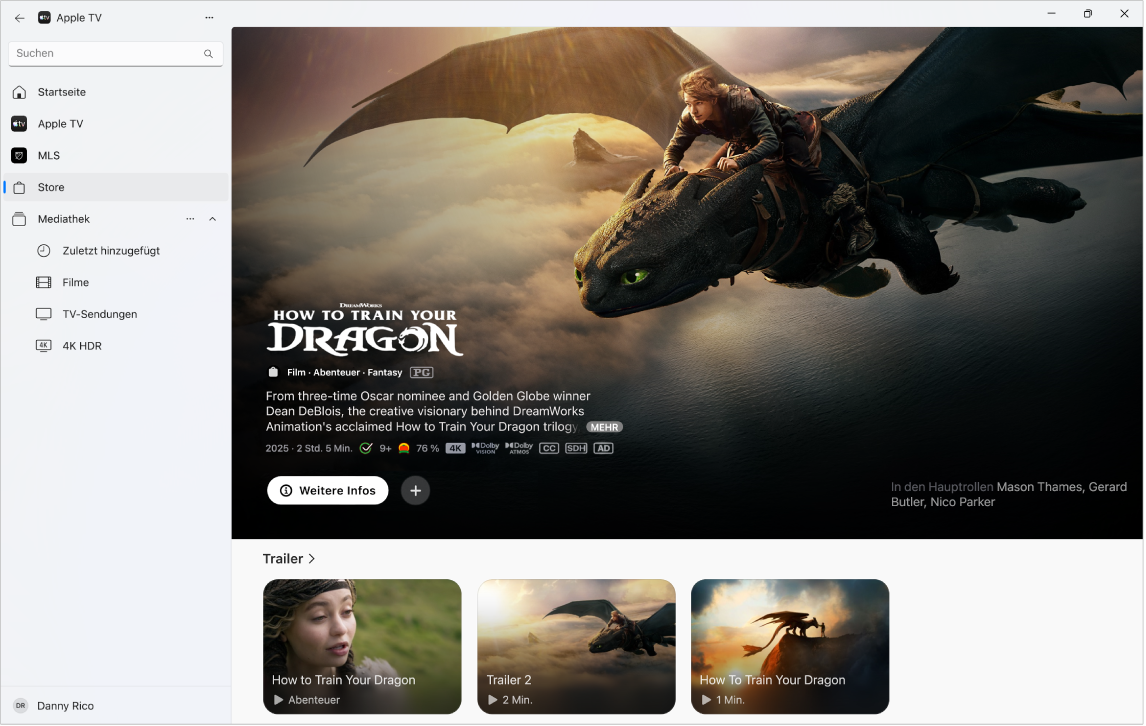
Filme und TV-Sendungen im Apple TV Store durchsuchen
Öffne die Apple TV App
 auf deinem Windows-Gerät.
auf deinem Windows-Gerät.Wähle „Store“ in der Seitenleiste.
Führe einen der folgenden Schritte aus:
Durchsuche die oben im App-Fenster angezeigten vorgeschlagenen Inhalte, indem du
 auswählst, um durch die Inhalte zu blättern.
auswählst, um durch die Inhalte zu blättern.Scrolle nach unten, um empfohlene Inhalte, Genres und Sammlungen anzuzeigen.
Tipp: Wähle einen Reihentitel aus, um alle Inhalte einer Kategorie anzuzeigen oder weitere Informationen zu einer Sammlung zu erhalten.
Wähle ein Objekt aus, um eine Vorschau, Bewertungen, Beschreibungen und Wiedergabeinformationen anzuzeigen.
Film oder TV-Sendung kaufen oder leihen
Wenn du ein einen Film oder eine TV-Sendung im Apple TV Store auswählst, werden entsprechende Bewertungen, Beschreibungen und Wiedergabeinformationen angezeigt.
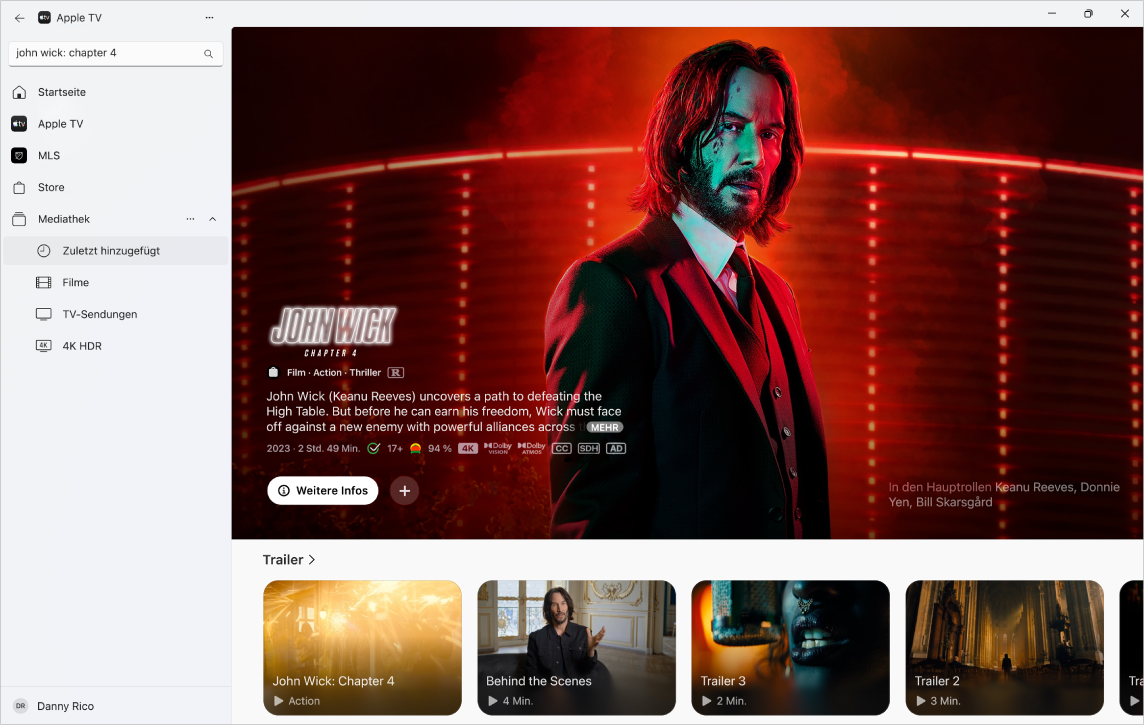
Öffne die Apple TV App
 auf deinem Windows-Gerät.
auf deinem Windows-Gerät.Wähle in der Seitenleiste „Store“ und wähle dann rechts ein Objekt aus.
Führe beliebige der folgenden Schritte aus:
Film oder TV-Sendung wiedergeben: Wenn der Film oder die TV-Sendung bereits als Kauf oder auf einem bestimmten Kanal verfügbar ist, wähle „Wiedergabe“, um die Wiedergabe sofort zu starten.
Film kaufen oder ausleihen: Klicke auf „Kaufen“ oder „Ausleihen“ und bestätige, dass du das Objekt kaufen oder ausleihen willst.
Hinweis: Nachdem du einen Film ausgeliehen hast, hast du 30 Tage Zeit, um mit der Wiedergabe zu beginnen. Sobald die Wiedergabe gestartet wurde, kannst du den Film innerhalb von 48 Stunden beliebig oft ansehen. Während der Leihdauer kannst du den geliehenen Film innerhalb einer bestimmten Zeit auf ein Gerät laden und auf ein anderes streamen. Du kannst zum Beispiel die Wiedergabe eines auf dein iPhone geladenen Films starten und ihn dann später auf deinem Windows-Gerät zu Ende ansehen. Nach Ablauf der Leihdauer ist der Film nicht mehr verfügbar.
Folge oder Staffel einer TV-Sendung kaufen: Wähle „Kaufen“, wähle dann die Option aus, die du möchtest, und bestätige deinen Kauf.
Ein Objekt zu deiner Watchlist hinzufügen: Wenn du den Film oder die TV-Sendung später ansehen möchtest, wähle
 , um den Inhalt zu deiner Watchlist hinzuzufügen. Um das Objekt von deiner Watchlist zu entfernen, wähle
, um den Inhalt zu deiner Watchlist hinzuzufügen. Um das Objekt von deiner Watchlist zu entfernen, wähle  . Objekte, die du zu deiner Watchlist hinzugefügt hast, werden in der Liste „Weiter ansehen“ und der Watchlist angezeigt.
. Objekte, die du zu deiner Watchlist hinzugefügt hast, werden in der Liste „Weiter ansehen“ und der Watchlist angezeigt.
Scrolle nach unten, um Trailer anzusehen oder Staffeln und Folgen anzuzeigen, in ähnlichen Objekten zu stöbern, mehr über die Besetzung und das Produktionsteam zu erfahren, Wiedergabeoptionen anzusehen oder weitere Informationen zu erhalten.
Wähle
 oben in der Seitenleiste, um zum Apple TV-Store zurückzukehren.
oben in der Seitenleiste, um zum Apple TV-Store zurückzukehren.